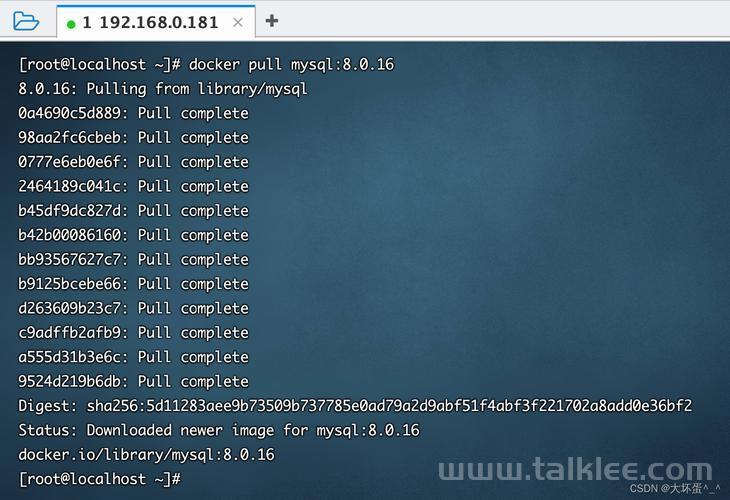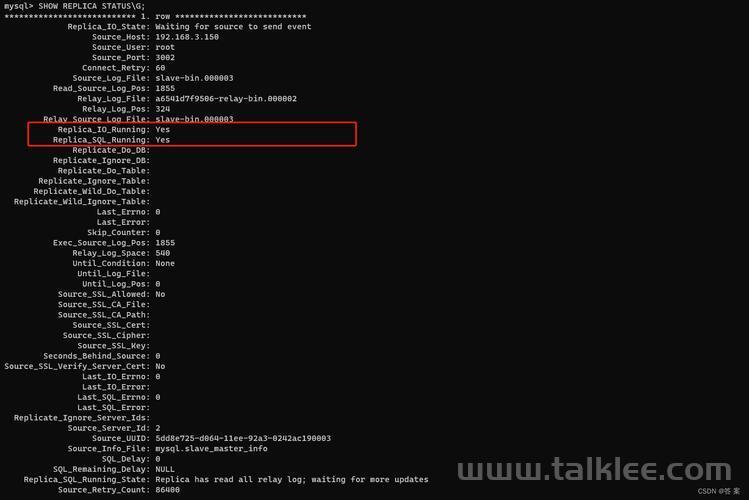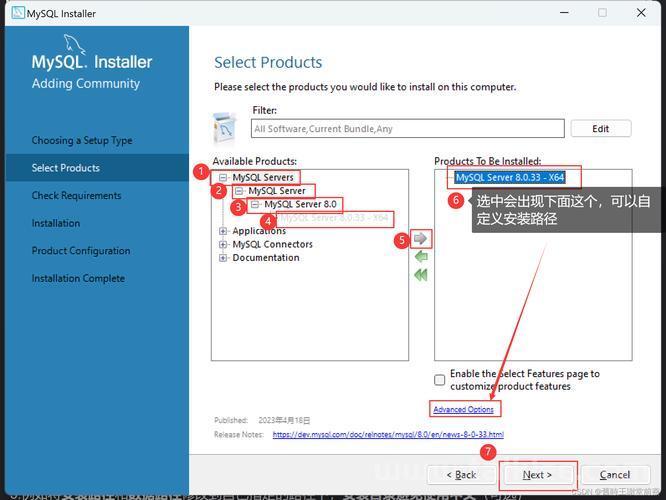使用 Docker 部署 MySQL 8
使用 Docker 部署 MySQL 8 详细指南
MySQL 是一个广泛使用的开源关系型数据库管理系统。通过 Docker 部署 MySQL 8 可以快速搭建一个可移植、可扩展的数据库环境。本文将详细介绍如何使用 Docker 部署 MySQL 8,并讲解如何根据需求配置 MySQL。
从拉取镜像开始的详细步骤
1. 拉取 MySQL 8 镜像
首先,从 Docker Hub 拉取 MySQL 8 的官方镜像。
docker pull mysql:8.0
- mysql:8.0:指定拉取 MySQL 8 的镜像。
2. 启动一个临时 MySQL 容器
启动一个临时的 MySQL 容器,目的是生成默认的配置文件。
docker run -d --name temp-mysql -e MYSQL_ROOT_PASSWORD=my-secret-pw mysql:8.0
- -d:后台运行容器。
- --name temp-mysql:指定容器名称为 temp-mysql。
- -e MYSQL_ROOT_PASSWORD=my-secret-pw:设置 MySQL root 用户的密码。
3. 从容器中复制配置文件
MySQL 的配置文件通常位于 /etc/mysql 目录中。我们可以使用 docker cp 命令将配置文件复制到主机。
复制整个配置文件目录
docker cp temp-mysql:/etc/mysql /path/to/mysql-config
- temp-mysql:/etc/mysql:从容器中复制 /etc/mysql 目录。
- /path/to/mysql-config:将配置文件复制到主机的 /path/to/mysql-config 目录。
检查复制的文件
复制完成后,检查主机上的 /path/to/mysql-config 目录,确保文件已成功复制:
ls /path/to/mysql-config
4. 删除临时容器
配置文件已经复制到主机,现在可以删除临时容器了。
docker stop temp-mysql docker rm temp-mysql
5. 基于自定义配置文件启动新的 MySQL 容器
现在,我们可以基于自定义配置文件启动一个新的 MySQL 容器,并将配置文件挂载到容器中。
启动容器
docker run -d \ --name my-mysql \ -p 3306:3306 \ -e MYSQL_ROOT_PASSWORD=my-secret-pw \ -v /path/to/mysql-config:/etc/mysql \ -v /path/to/mysql-data:/var/lib/mysql \ mysql:8.0
- -d:后台运行容器。
- --name my-mysql:指定容器名称为 my-mysql。
- -p 3306:3306:将主机的 3306 端口映射到容器的 3306 端口。
- -e MYSQL_ROOT_PASSWORD=my-secret-pw:设置 MySQL root 用户的密码。
- -v /path/to/mysql-config:/etc/mysql:将主机的配置文件目录挂载到容器的 /etc/mysql 目录。
- -v /path/to/mysql-data:/var/lib/mysql:将主机的数据目录挂载到容器的 /var/lib/mysql 目录。
6. 验证 MySQL 容器
检查容器状态
docker ps
进入 MySQL 容器
docker exec -it my-mysql mysql -uroot -pmy-secret-pw
查看配置文件是否生效
在 MySQL 客户端中运行以下命令,检查配置文件是否生效:
SHOW VARIABLES LIKE 'max_connections'; SHOW VARIABLES LIKE 'innodb_buffer_pool_size';
自定义配置文件详解
默认配置文件结构
MySQL 8 的默认配置文件通常包括以下几个文件:
- my.cnf:主配置文件。
- conf.d/:额外的配置文件目录。
- mysql.conf.d/:MySQL 服务器的配置文件目录。
示例 my.cnf
以下是一个简单的 my.cnf 配置文件示例:
[mysqld] # 绑定 IP bind-address = 0.0.0.0 # 监听端口 port = 3306 # 数据目录 datadir = /var/lib/mysql # 最大连接数 max_connections = 200 # InnoDB 缓冲池大小 innodb_buffer_pool_size = 256M # 错误日志 log_error = /var/log/mysql/error.log # 慢查询日志 slow_query_log = 1 slow_query_log_file = /var/log/mysql/slow.log long_query_time = 2 # 字符集 character-set-server = utf8mb4 collation-server = utf8mb4_unicode_ci # 禁用符号链接 symbolic-links = 0 # 禁用 DNS 解析 skip-name-resolve
高级配置与优化
1. 调整缓冲池大小
[mysqld] innodb_buffer_pool_size = 1G
2. 启用查询缓存
[mysqld] query_cache_type = 1 query_cache_size = 64M
3. 优化连接数
[mysqld] max_connections = 500
案例实战
部署 MySQL 数据库服务
1. 修改配置文件
在 /path/to/mysql-config/my.cnf 中添加以下内容:
[mysqld] bind-address = 0.0.0.0 port = 3306 datadir = /var/lib/mysql max_connections = 200 innodb_buffer_pool_size = 256M log_error = /var/log/mysql/error.log slow_query_log = 1 slow_query_log_file = /var/log/mysql/slow.log long_query_time = 2 character-set-server = utf8mb4 collation-server = utf8mb4_unicode_ci symbolic-links = 0 skip-name-resolve
2. 启动容器
docker run -d \ --name my-mysql \ -p 3306:3306 \ -e MYSQL_ROOT_PASSWORD=my-secret-pw \ -v /path/to/mysql-config:/etc/mysql \ -v /path/to/mysql-data:/var/lib/mysql \ mysql:8.0
部署 MySQL 主从复制
1. 配置主节点
在主节点的 my.cnf 中添加以下内容:
[mysqld] server-id = 1 log_bin = /var/log/mysql/mysql-bin.log binlog_do_db = mydatabase
2. 配置从节点
在从节点的 my.cnf 中添加以下内容:
[mysqld] server-id = 2 relay_log = /var/log/mysql/mysql-relay-bin.log log_bin = /var/log/mysql/mysql-bin.log binlog_do_db = mydatabase
3. 启动主从复制
在主节点上创建复制用户,在从节点上配置主节点信息并启动复制。
通过以上步骤,你可以灵活地配置和管理 MySQL 8 容器,同时保留默认配置文件的模板。继续实践和探索,你将能够更高效地使用 MySQL 构建高性能的数据库服务!
(图片来源网络,侵删)(图片来源网络,侵删)(图片来源网络,侵删)
免责声明:我们致力于保护作者版权,注重分享,被刊用文章因无法核实真实出处,未能及时与作者取得联系,或有版权异议的,请联系管理员,我们会立即处理! 部分文章是来自自研大数据AI进行生成,内容摘自(百度百科,百度知道,头条百科,中国民法典,刑法,牛津词典,新华词典,汉语词典,国家院校,科普平台)等数据,内容仅供学习参考,不准确地方联系删除处理! 图片声明:本站部分配图来自人工智能系统AI生成,觅知网授权图片,PxHere摄影无版权图库和百度,360,搜狗等多加搜索引擎自动关键词搜索配图,如有侵权的图片,请第一时间联系我们。